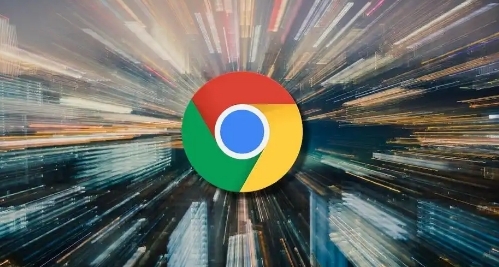详情介绍
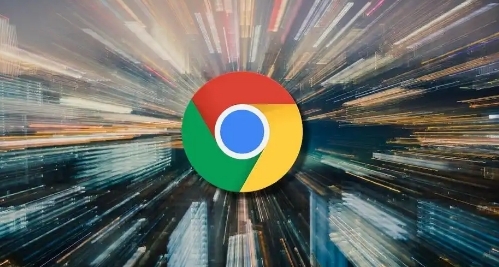
在浏览网页观看视频时,有时会遇到视频播放不流畅的情况,这确实会让人感到困扰。不过,通过一些简单的设置和调整,我们可以有效解决这个问题。下面将详细介绍使用谷歌浏览器解决视频播放不流畅问题的方法。
一、检查网络连接
网络状况对视频播放的流畅度有着至关重要的影响。首先,确保你的设备已连接到稳定且速度较快的网络。你可以尝试关闭其他占用网络带宽的设备或应用程序,如正在下载文件、进行在线游戏等,然后重新加载视频页面,看播放是否变得流畅。如果使用的是无线网络,可尝试靠近路由器以获取更强的信号。
二、清理浏览器缓存和Cookies
随着时间的推移,浏览器缓存和Cookies可能会积累过多,导致浏览器运行缓慢,进而影响视频播放。打开谷歌浏览器,在地址栏中输入“chrome://settings/clearBrowserData”,在弹出的窗口中选择要清理的内容,通常包括浏览历史记录、下载记录、缓存的图片和文件、Cookies等,时间范围可选择“全部时间”,然后点击“清除数据”按钮。清理完成后,关闭浏览器并重新打开,再次尝试播放视频。
三、更新浏览器版本
旧版本的浏览器可能存在一些兼容性问题或性能缺陷,导致视频播放不流畅。点击谷歌浏览器右上角的菜单图标,选择“帮助”>“关于 Google Chrome”。浏览器会自动检查是否有可用的更新,如果有,会提示你进行更新。按照提示完成更新后,重启浏览器,查看视频播放是否恢复正常。
四、禁用不必要的浏览器扩展程序
过多的浏览器扩展程序可能会消耗系统资源,影响浏览器的性能。点击谷歌浏览器右上角的菜单图标,选择“更多工具”>“扩展程序”。在扩展程序页面中,逐个禁用那些不常用或可能影响性能的扩展程序。禁用完成后,刷新视频页面,观察播放效果是否有所改善。如果不确定某个扩展程序是否会影响视频播放,可以先暂时禁用它,然后逐个排查。
五、调整视频播放设置
某些视频网站的播放器本身可能有一些设置可以优化播放体验。在视频播放页面中,查找播放器的设置选项,通常可以在播放器的右下角或右上角找到。尝试调整视频的分辨率、码率等参数,降低分辨率或码率可以减少数据传输量,从而提高播放的流畅度。但需要注意的是,降低分辨率可能会导致视频画质下降。
六、检查硬件加速设置
硬件加速可以利用计算机的显卡等硬件资源来加速视频的解码和播放。点击谷歌浏览器右上角的菜单图标,选择“设置”>“高级”>“系统”,确保“使用硬件加速模式(如果可用)”选项已开启。如果你的计算机显卡驱动存在问题,可能会导致硬件加速功能无法正常使用,此时可以尝试更新显卡驱动。
通过以上方法,通常可以解决谷歌浏览器中视频播放不流畅的问题。如果问题仍然存在,可能是视频源本身的问题或设备的硬件性能不足等原因导致的,你可以联系视频网站客服或考虑升级设备。